Mnoho uživatelů si stěžuje, že když se pokouší lajkovat nebo komentovat Instagram ze svého počítače, objeví se chyba 405.
Bez náznaků dalšího postupu se v chybové zprávě na Instagramu jednoduše uvádí: Tato stránka nefunguje. Pokud problém stále přetrvává, můžete kontaktovat správce webu. CHYBA HTTP 405.
Pokud vás zajímá, jak to můžete opravit na Instagramu, máme vás kryté. Existuje několik potvrzených řešení, která můžete vyzkoušet.
Chyba 405 je obvykle dočasná a pomocí několika velmi jednoduchých kroků se můžete vrátit k okamžitému použití Instagramu.
Co znamená chyba HTTP 405?
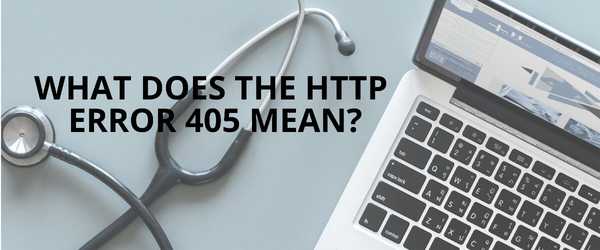
The HTTP (HyperText Transfer Protocol) Chyba 405 poukazuje na skutečnost, že přistupující servery rozpoznaly metodu požadavku, ale cílový prostředek není podporován.
K této chybě může dojít z různých důvodů, ale nejběžnější je, že server, ke kterému se pokoušíte získat přístup, je nakonfigurován takovým způsobem, že vám neumožňuje dokončit konkrétní akci pro konkrétní adresu URL.
Jak mohu opravit chybu HTTP 405 na Instagramu?
1. Zkuste použít jiný prohlížeč
Pro začátek zkuste otevřít Instagram v jiném prohlížeči, než který aktuálně používáte.
Naše doporučení by bylo Opera kvůli integraci s různými platformami sociálních médií, včetně Instagramu.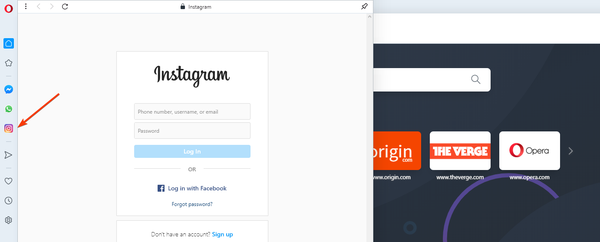
To zaručuje rychlejší připojení k příslušné platformě plus okamžitý přístup prostřednictvím vyhrazené ikony, kterou lze přidat do postranního panelu prohlížeče.
Pokud jste Operu dosud nepoužívali, stáhněte si ji pomocí níže uvedeného tlačítka (trvá to jen pár minut) a poté otevřete nabídku Nastavení.
Přejděte dolů na Postranní panel a zaškrtněte políčko vedle Instagramu (nebo jiného prvku, který chcete přidat do postranního panelu).
Poté klikněte na ikonu Instagram a přihlaste se ke svému účtu jako obvykle (pokud je to nutné, uložte své přihlašovací údaje).
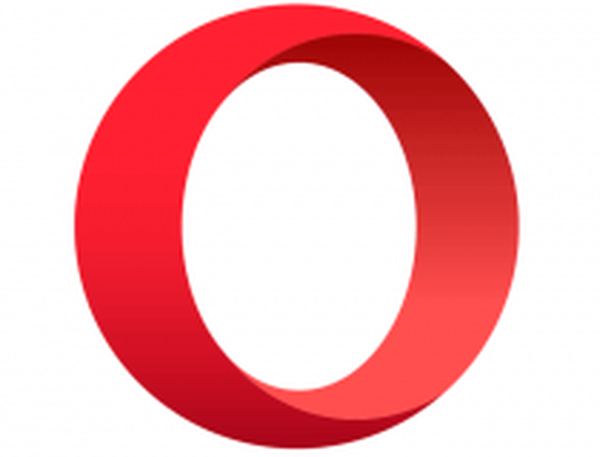
Opera
Díky inteligentním interakcím sociálních médií od Opery jste pouhým jedním kliknutím od zdroje Instragramu. Volný, uvolnit Navštivte web2. Vymažte všechna dočasná data prohlížeče
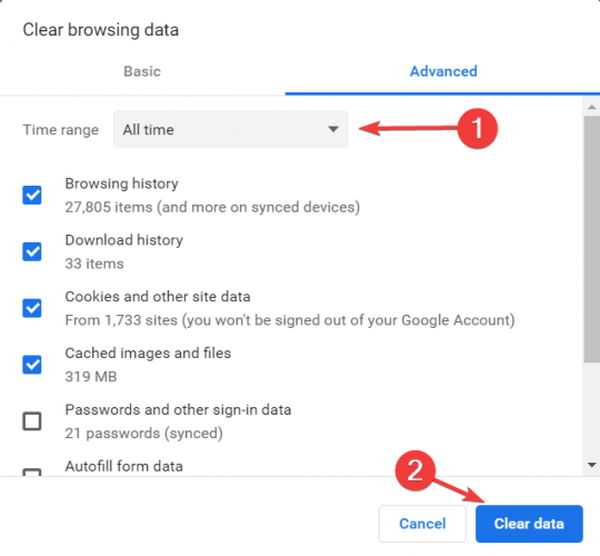
- V počítači otevřete Chrome.
- Vpravo nahoře klikněte na Více.
- Klikněte na Další nástroje - Smazat údaje o prohlížení.
- Nahoře vyberte a časový rozsah.
- Chcete-li vše smazat, vyberte Pořád.
- Zaškrtněte políčka vedle Soubory cookie a další údaje o stránkách a Obrázky a soubory v mezipaměti.
- Klepněte na Vyčistit data.
V tomto příkladu jsme použili Chrome, ale proces je podobný v jakémkoli jiném prohlížeči, který používáte.
3. Aktualizujte svůj prohlížeč
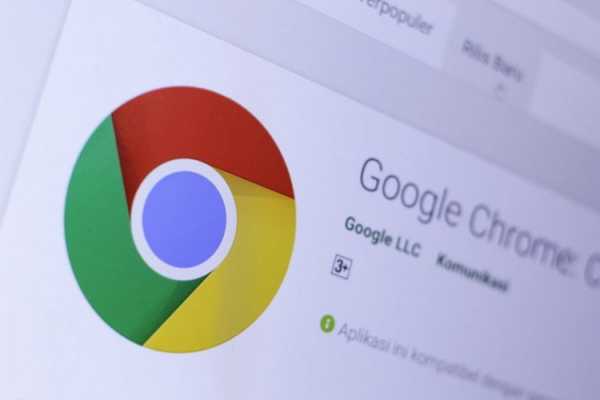
- Jít do Přizpůsobit a Řízení knoflík.
- Vybrat Pomoc Jídelní lístek.
- Klikněte na O Google Chrome.
- Chrome automaticky zkontroluje přítomnost aktualizace.
- Pokud Chrome najde nové aktualizace, klikněte na Znovu spusťte nainstalovat.
Toto je postup při aktualizaci prohlížeče Chrome. Pokud používáte jiný prohlížeč, můžete snadno vyhledat aktualizace dostupný.
Chcete-li to provést, stačí na internetu vyhledat aktualizace a název vašeho prohlížeče (tj. Aktualizace Firefoxu)..
4. Zkontrolujte pokyny Instagramu

Pokud jste zkontrolovali všechny výše uvedené a chyba přetrvává, nezapomeňte, že nemůžete zahrnout více než 5 zmínek @ v jednom komentáři nebo více než 30 hashtagů v jednom komentáři.
Stejný komentář také nemůžete přidat vícekrát (včetně emodži).
To je asi tak všechno. Pokud pečlivě budete postupovat podle výše uvedených kroků, měli byste být schopni svůj problém s Instagramem okamžitě opravit.
Pokud máte další dotazy nebo návrhy, neváhejte je zanechat v sekci komentáře níže.
FAQ: Další informace o častých problémech s Instagramem
- Proč můj Instagram stále říká chybu?
Toto je běžná chyba a může se objevit kdykoli při přihlašování k Instagramu prostřednictvím aplikace. Další podrobnosti najdete v našem článku o chybě registrace Instagramu.
- Proč můj internet nefunguje na Instagramu?
Z důvodu drobných závad nemusí aplikace Instagram správně fungovat. Pokud aplikaci nemůžete použít, odstraňte ji a znovu nainstalujte.
- Proč se nemohu přihlásit do Instagramu?
Nejběžnější příčinou toho, že se nemůžete přihlásit ke svému účtu Instagram, souvisí se zadáním nesprávného uživatelského jména a hesla.
- Chyby prohlížeče
- Chyby Instagramu
 Friendoffriends
Friendoffriends



